著者:
Tamara Smith
作成日:
21 1月 2021
更新日:
1 J 2024

コンテンツ
この記事では、Androidを使用してWiFi経由で他のモバイルデバイスやデスクトップデバイスに接続する方法を説明します。
ステップに
方法1/2:WiFiDirect経由でデバイスに接続する
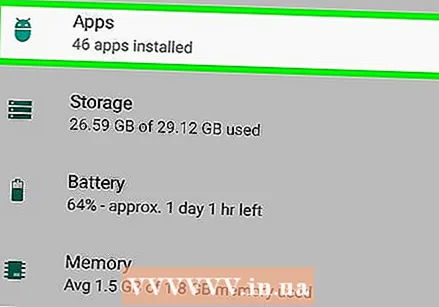 Androidでアプリのリストを開きます。 これは、デバイスにインストールされているすべてのアプリのリストです。
Androidでアプリのリストを開きます。 これは、デバイスにインストールされているすべてのアプリのリストです。 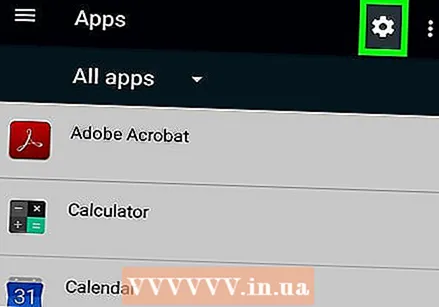 アイコンを探します
アイコンを探します 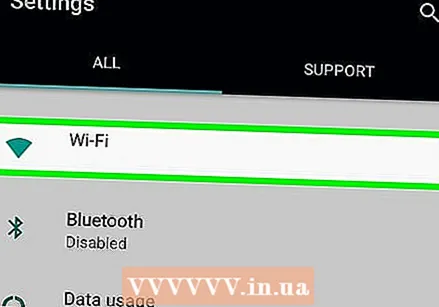 [設定]メニューの[Wi-Fi]をタップします。 ここで、WiFi設定を変更し、他のデバイスに接続できます。
[設定]メニューの[Wi-Fi]をタップします。 ここで、WiFi設定を変更し、他のデバイスに接続できます。 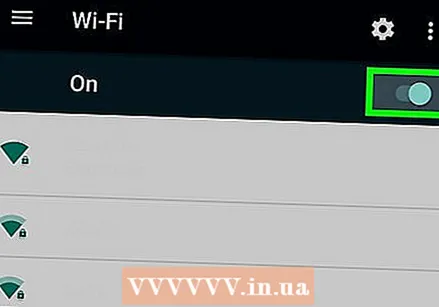 Wi-Fiスイッチを所定の位置にスライドさせます
Wi-Fiスイッチを所定の位置にスライドさせます 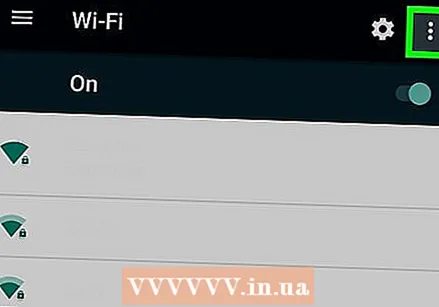 縦のドットアイコンをタップします。 このボタンは画面の右上隅にあります。これにより、ドロップダウンメニューが表示されます。
縦のドットアイコンをタップします。 このボタンは画面の右上隅にあります。これにより、ドロップダウンメニューが表示されます。  ドロップダウンメニューで[WiFiDirect]をタップします。 これにより、環境がスキャンされ、Wi-Fi経由で接続できる周囲のすべてのデバイスのリストが表示されます。
ドロップダウンメニューで[WiFiDirect]をタップします。 これにより、環境がスキャンされ、Wi-Fi経由で接続できる周囲のすべてのデバイスのリストが表示されます。 - デバイスと現在のソフトウェアによっては、Wi-Fiボタンがドロップダウンメニューではなく、Wi-Fiページの画面の下部にある場合があります。
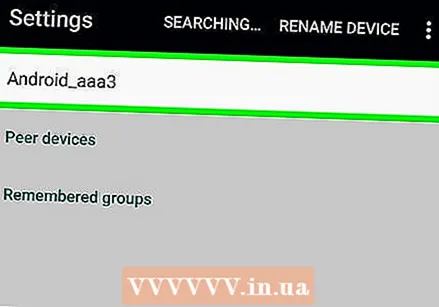 接続するデバイスをタップします。 クリックすると、選択したデバイスに招待状が送信されます。連絡先は、招待を受け入れてWiFiDirect経由で接続するまで30秒かかります。
接続するデバイスをタップします。 クリックすると、選択したデバイスに招待状が送信されます。連絡先は、招待を受け入れてWiFiDirect経由で接続するまで30秒かかります。
方法2/2:WiFiDirectを介して画像を共有する
 デバイスの画像ギャラリーを開きます。
デバイスの画像ギャラリーを開きます。 画像を長押しします。 これにより、画像ファイルが強調表示され、画面の上部に新しいアイコンが表示されます。
画像を長押しします。 これにより、画像ファイルが強調表示され、画面の上部に新しいアイコンが表示されます。  アイコンを押す
アイコンを押す  WiFiDirectを押します。 これにより、WiFi経由でファイルを転送できるデバイスのリストが表示されます。
WiFiDirectを押します。 これにより、WiFi経由でファイルを転送できるデバイスのリストが表示されます。  リスト内のデバイスをタップします。 連絡先は、デバイスに関する通知を受け取り、あなたからのファイル転送を受け入れるかどうかを尋ねます。彼らが受け入れる場合、彼らはあなたが彼らのデバイスで送信する画像を受け取ります。
リスト内のデバイスをタップします。 連絡先は、デバイスに関する通知を受け取り、あなたからのファイル転送を受け入れるかどうかを尋ねます。彼らが受け入れる場合、彼らはあなたが彼らのデバイスで送信する画像を受け取ります。
警告
- 一部のモバイルデバイスでは、WiFiDirectを介してファイル転送を実行するためにサードパーティのアプリが必要です。



